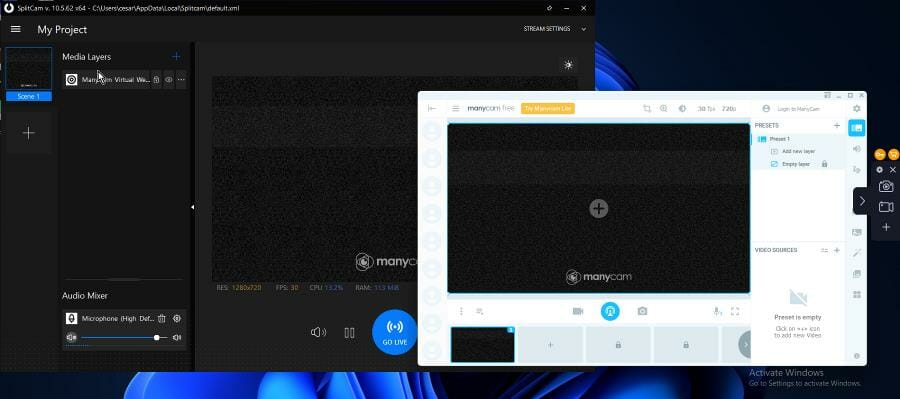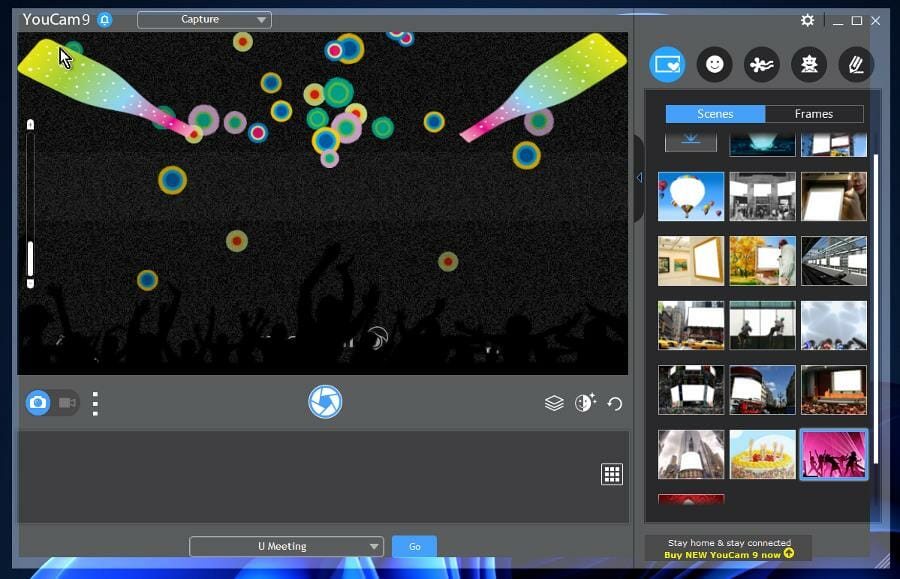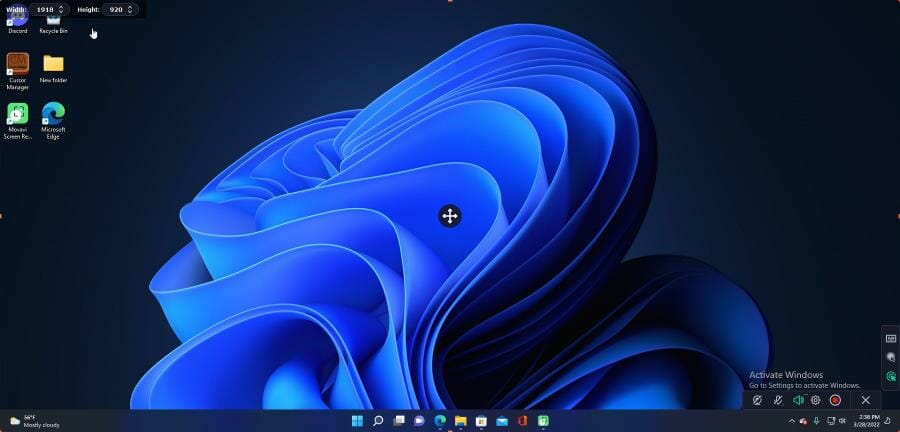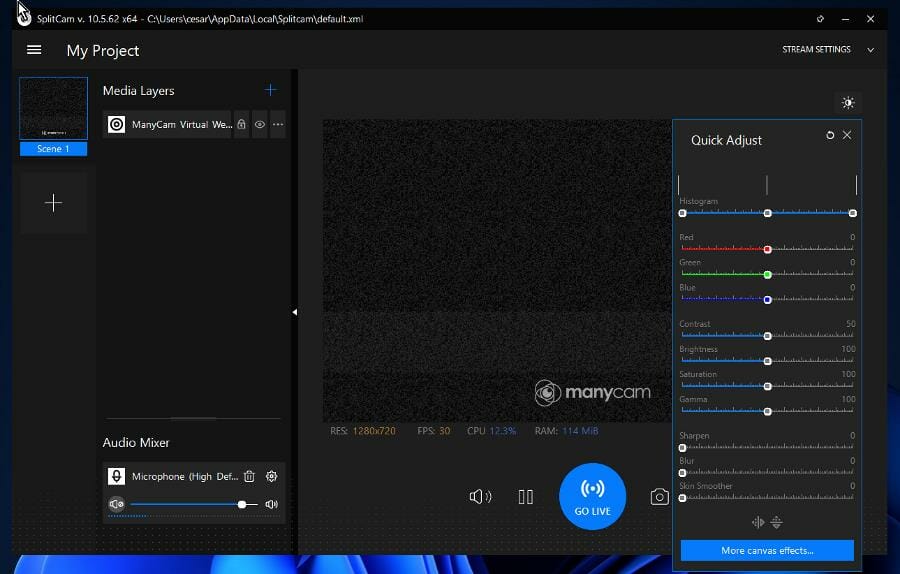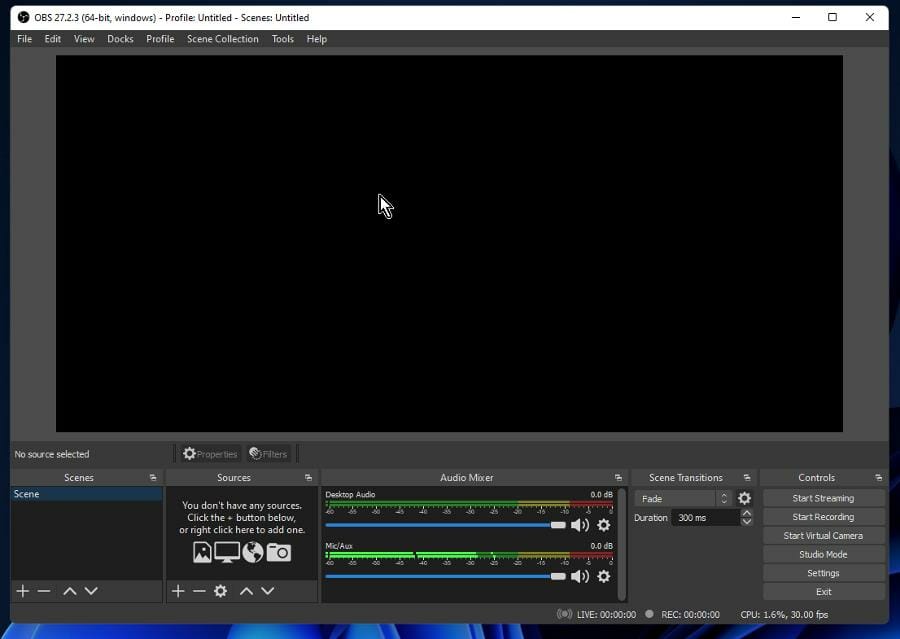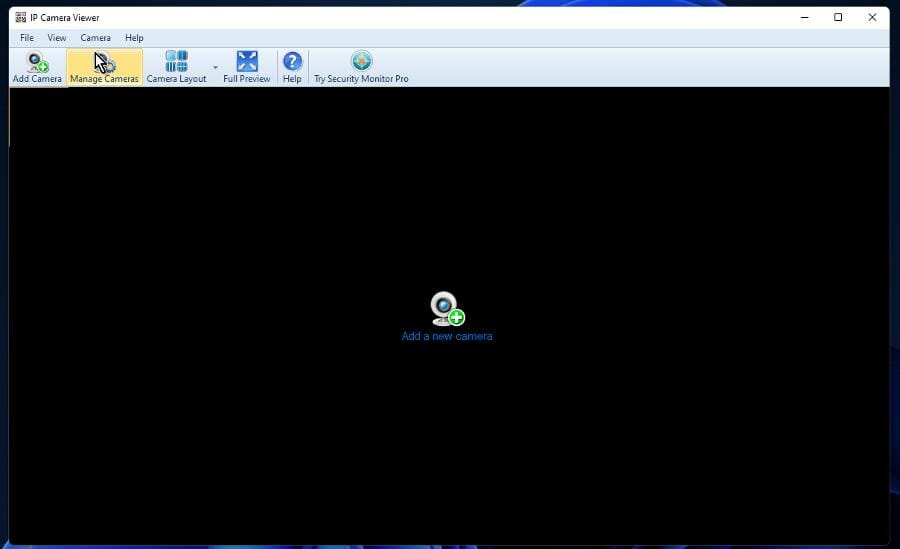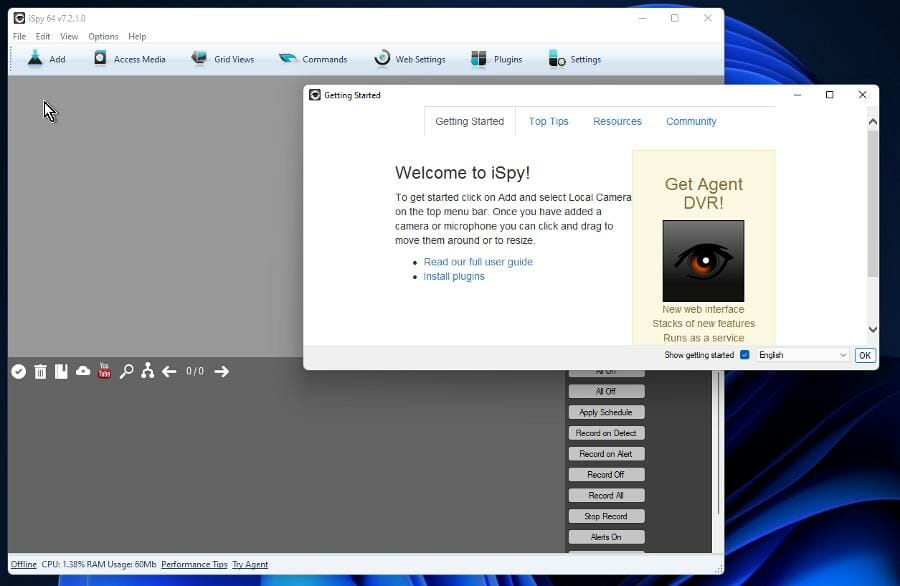Programas de câmera para Windows 11: 7 melhores para baixar
10 min. read
Published on
Key notes
- Existem inúmeras ferramentas de software de webcam na Internet, desde aquelas que se concentram em transmissões ao vivo até aplicativos de segurança.
- Com a grande variedade disponível, pode ser difícil descobrir qual é o melhor para sua situação.
- Este guia detalhará os aplicativos de webcam mais confiáveis para Windows 11.
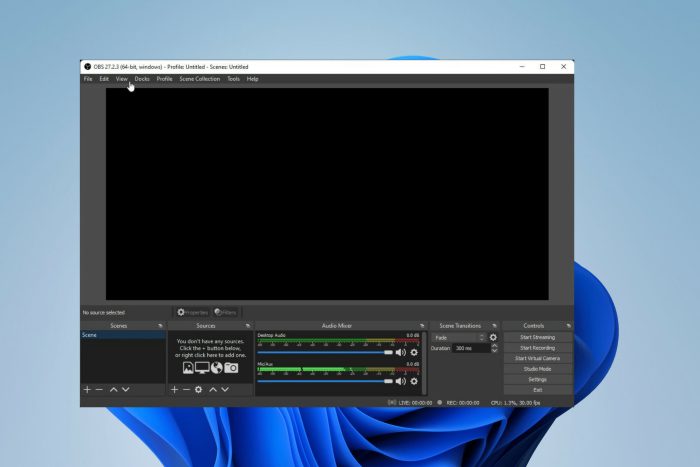
A webcam instalada no seu computador ou integrada na tela do seu laptop pode fazer muito quando combinada com o software certo. Ele pode transformar sua câmera básica em uma grande peça de tecnologia.
Com o software certo, você pode tirar selfies de vários ângulos e, em alguns casos, utilizá-lo como câmera de segurança. Existem inúmeras maneiras diferentes de criar uma webcam mais envolvente. Mas existem certos recursos que você deve observar.
O que devo procurar no software de webcam?
Tudo se resume aos recursos. O que seu aplicativo de webcam pode fazer? Isto é o que diferencia o bom do mau. Você deve procurar a capacidade de criar efeitos especiais, imagem em imagem, integração com o YouTube e transmissão ao vivo, para citar alguns.
Mesmo que um aplicativo não possa fazer tudo, isso não significa que seja um aplicativo ruim. Pode ser devido à especialização. Um aplicativo específico pode ser mais adequado para transmissão ao vivo, enquanto outro é mais adequado para adicionar efeitos na tela.
Em última análise, tudo se resume ao que você deseja e ao que procura em um aplicativo de webcam. Este guia detalhará os possíveis aplicativos de webcam para Windows 11 e cobrirá uma ampla variedade deles.
Quais são os melhores softwares de webcam para Windows 11?
MuitasCam

O início da lista é o ManyCam, um dos softwares de webcam mais populares e conhecidos da internet, e por um bom motivo. Possui muitos recursos e combina bem com diferentes fontes e aplicativos.
Em primeiro lugar, é um aplicativo de transmissão ao vivo que permite produzir vídeos e transmissões de nível profissional. As pessoas até transmitiram aulas online com ManyCam. Você pode usar este software para transmitir no Facebook e no YouTube Live.
Você pode transmitir em resolução de até 4K e a versão gratuita não tem a irritante marca d’água que mancha muitos aplicativos menores. Ele suporta uma ampla variedade de formatos de arquivo como MP4, AVI e MOV.
As versões pagas adicionam novos recursos como acesso ao ManyCam Lite, fluxo RTMP ilimitado e suporte para vários dispositivos. No entanto, eles são caros, o que é uma barreira infeliz.
Mesmo assim, a versão gratuita ainda é ótima. Você também tem acesso a uma enorme quantidade de efeitos especiais e obtém a gravação no mesmo aplicativo. Um aplicativo sólido em todos os aspectos.

MuitasCam
Use o ManyCam uma vez e você verá porque este é um dos aplicativos de vídeo online mais famosos do mercado.Bandicam
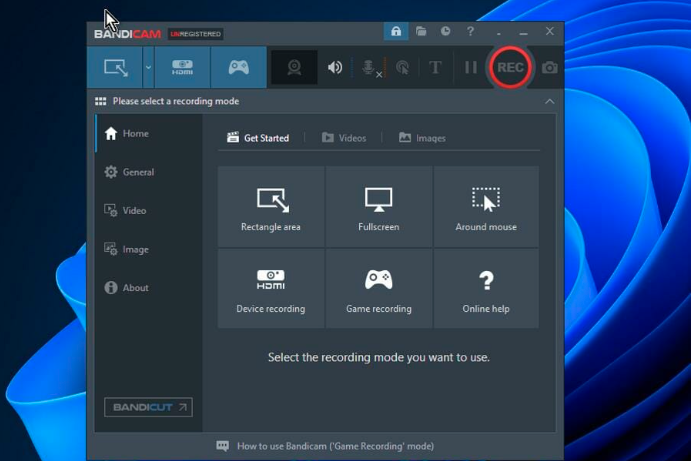
Na mesma linha do OBS está o Bandicam. É também outro software de webcam altamente preferido pelos streamers do Twitch e do YouTube. Existe até um modo de gravação de jogo especial que grava a jogabilidade usando DirectX.
Bandicam pode ser usado para gravar sua tela e vídeo de fontes externas, como Xbox, PlayStation e IPTV. Ele também pode suportar vídeo de até 144 FPS e formatos de arquivo como MP4, TIFF, GIF e AVI.
O aplicativo é bastante leve, por isso não ocupa muitos recursos da CPU e mantém o alto desempenho do computador. Bandicam tem alguns pontos negativos, como colocar uma marca d'água irritante nos vídeos e você está limitado a 10 minutos na versão gratuita.
A versão paga permite gravar por quanto tempo você quiser e não possui marca d'água. E assim como o OBS Studio, o Bandicam não é para iniciantes que querem começar.
Bandicam é um aplicativo de webcam avançado com uma interface de usuário que pode ser um pouco complicada. Certamente tudo está bem embalado, mas pode ficar confuso. Dito isto, você não pode errar com o Bandicam.

Bandicam
Melhore muito sua transmissão ao vivo no Twitch ou no YouTube com esta ferramenta incrível.YouCam 9
O próximo é o YouCam 9, um ótimo aplicativo de webcam para iniciantes. Ele tem uma interface de usuário limpa e agradável que não bombardeia você com todos os recursos de uma só vez. Mas isso não significa que o YouCam seja um software básico, sem nada a oferecer.
Na verdade, é exatamente o oposto, já que o YouCam está repleto de recursos escondidos em seus menus. Possui filtros de cena, efeitos especiais, adesivos, emoticons e lentes exclusivas.
Existem até avatares e animações especializados que você pode adicionar ao seu vídeo. O YouCam sincroniza com aplicativos de comunicação como Skype e Yahoo Messenger e funcionalidade de login com Facebook e Twitter, só para citar alguns.
Isso é o que há de bom no YouCam. O suporte e a integração com outros aplicativos e serviços não podem ser subestimados. A versão gratuita é conhecida como YouCam 9 Essential que possui todos os recursos mencionados acima.
A versão Deluxe adiciona suavização de pele ao vivo, logins faciais, gravação de apresentações e muito mais. Você pode salvar imagens em vários formatos e gravar vídeos em AVI ou WMV.
Há uma avaliação gratuita que você pode experimentar por trinta dias, que dá uma ideia do que o YouCam 9 é capaz.

YouCam 9
Não hesite em melhorar a aparência das videoconferências com este aplicativo de webcam fácil de aprender.Gravador de tela Movavi
Talvez seja do seu interesse saber que há uma nova versão 2022 do Movavi Screen Recorder. Como o próprio nome sugere, o aplicativo é especializado em gravação de tela. Possui uma interface de usuário muito diferente, pois não aparece como uma janela independente no meio da tela.
Inicialmente, ele é iniciado como um pequeno menu lateral que oferece a opção de fazer uma captura de tela ou gravar sua área de trabalho. Após selecionar o recurso de gravação de tela, você terá uma guia no canto inferior direito que serve como painel de controle.
Você pode optar por ligar ou desligar a webcam ou o microfone. O painel de controle permite ativar a redução de ruído, gravar toques no teclado e destacar entradas do mouse.
Os iniciantes irão desfrutar dos modelos prontos do Movavi, bem como da funcionalidade de arrastar e soltar. Você não precisará de nenhum treinamento ou conhecimento especial para usar este aplicativo. Você pode até compartilhar suas criações no YouTube ou no Movavi Cloud.
Infelizmente, o Movavi irá colocar uma marca d'água irritante sobre o vídeo gravado na versão gratuita, que você pode remover se comprar uma versão premium.

Gravador de tela Movavi
É hora de gravar sua tela e controlar a webcam com a versão mais recente do Movavi.SplitCam
Se você estiver interessado em algo que seja mais fácil de usar, você deve dar uma olhada no SplitCam. Não é tão rico em recursos quanto as outras opções desta lista e também não pode ser integrado a plataformas de mídia social como o Facebook.
Apesar do que falta, SplitCam é muito fácil de usar. Como você pode ver na imagem acima, sua interface de usuário é fácil de entender. Há um botão simples para transmitir ao vivo, uma opção de bate-papo, um recurso de instantâneo e gravação de vídeo.
Clicar no ícone do sol no canto superior direito permite ajustar rapidamente as configurações da câmera. O lado esquerdo permite conectar vários feeds para que você possa alternar entre os dois.
E não para por aí. SplitCam tem vários filtros para adicionar brilho às suas transmissões ao vivo. Outros recursos como mixer de áudio, recurso de compartilhamento de tela e capacidade de adicionar texto.
Agora ele não suporta vídeo com resolução 4K ou algo grande assim, mas pode transmitir vídeo Full HD. Pelo que é, você não pode errar com SplitCam.
Estúdio OBS
OBS (Open Broadcaster Software) Studio é um software de streaming ao vivo gratuito e de código aberto. De cara, deve-se mencionar que sua interface de usuário não é intuitiva. Tem muita coisa acontecendo ao mesmo tempo e pode ser muito opressor.
É por esse motivo que o OBS não pode ser recomendado para iniciantes. No entanto, OBS é um software de webcam fantástico. É um grande favorito dos streamers do Twitch, pois oferece um desempenho poderoso ao capturar e mixar áudio e vídeo em tempo real.
O potencial do OBS é aparentemente infinito. Você pode configurar uma quantidade ilimitada de cenas e feeds que podem ser cortados com transições personalizadas. Possui um mixer de áudio com filtros como supressão de ruído e porta de ruído.
Também pode funcionar como uma webcam virtual que pode ser usada em aplicativos de videoconferência como o Zoom. OBS também suporta imagem em imagem e várias configurações de teclas de atalho diferentes. Você pode adicionar push to talk, iniciar ou interromper transmissões e muito mais.
E por causa de seu favoritismo entre os streamers do Twitch, o OBS tem uma enorme comunidade por trás dele, composta por desenvolvedores que criam novos plug-ins e melhoram o aplicativo.
Visualizador de câmera IP
E a entrada final deve ir para IP Camera Viewer. Este aplicativo tem o objetivo distinto de atuar como um sistema de monitoramento de vídeo. Você pode usar várias fontes de vídeo ao vivo de webcams e câmeras IP, bem como USB.
O IP Camera Viewer suporta mais de 2.000 modelos de câmeras, da Canon à Sony, Toshiba e muito mais. Você pode usar o software para alterar a orientação da câmera, sua taxa de quadros e o que ela cobre. Ele ainda adiciona um recurso de zoom, mesmo que sua webcam não tenha esse recurso.
Quando terminar, ele carrega automaticamente o vídeo gravado para um servidor. Além disso, é super fácil de usar. Ao contrário do OBS, o IP Camera Viewer possui uma interface de usuário que faz sentido desde o início.
Existem alguns pontos negativos neste aplicativo. Para começar, você não pode ajustar a qualidade do vídeo. O que você vê é o que você obtém. E não há reprodutor de mídia integrado, então você não pode assistir às suas gravações. Você terá que obter um reprodutor de vídeo para isso.
Mas ainda é ótimo. Você pode controlar até quatro feeds de câmera diferentes ao mesmo tempo e obter uma visualização ao vivo dessas entradas.
Há mais alguma coisa que devo saber sobre webcams em meu computador com Windows 11?
Uma coisa que você notará é que muitos desses aplicativos de webcam também são usados no Windows 10 e, na verdade, vieram do apogeu do sistema. Outros aplicativos de webcam notáveis incluem Snapcamera, que adiciona filtros Snapchat à sua área de trabalho.
Se você está procurando um software com foco em segurança, há muito por onde escolher. Por exemplo, o aplicativo iSpy é um deles e pode suportar muitos tipos diferentes de câmeras e é útil para segurança doméstica ou de escritório.
Você também pode estar interessado em um aplicativo de gravador de tela com suporte para sobreposição de webcam. Esses são aplicativos que permitem adicionar um vídeo de webcam em cima de uma gravação de tela. Bandicam tem esse recurso.
Sinta-se à vontade para deixar um comentário abaixo se tiver alguma dúvida sobre outros aplicativos do Windows 11. Além disso, deixe comentários sobre análises que você gostaria de ver ou informações sobre outros recursos do Windows 11.